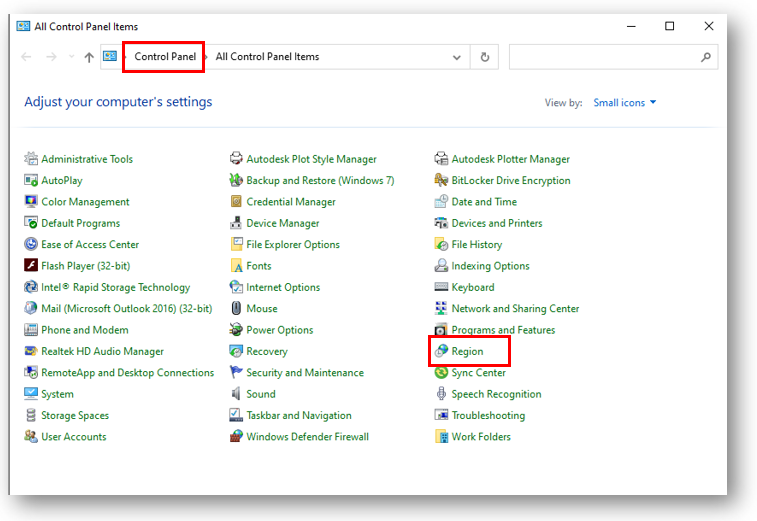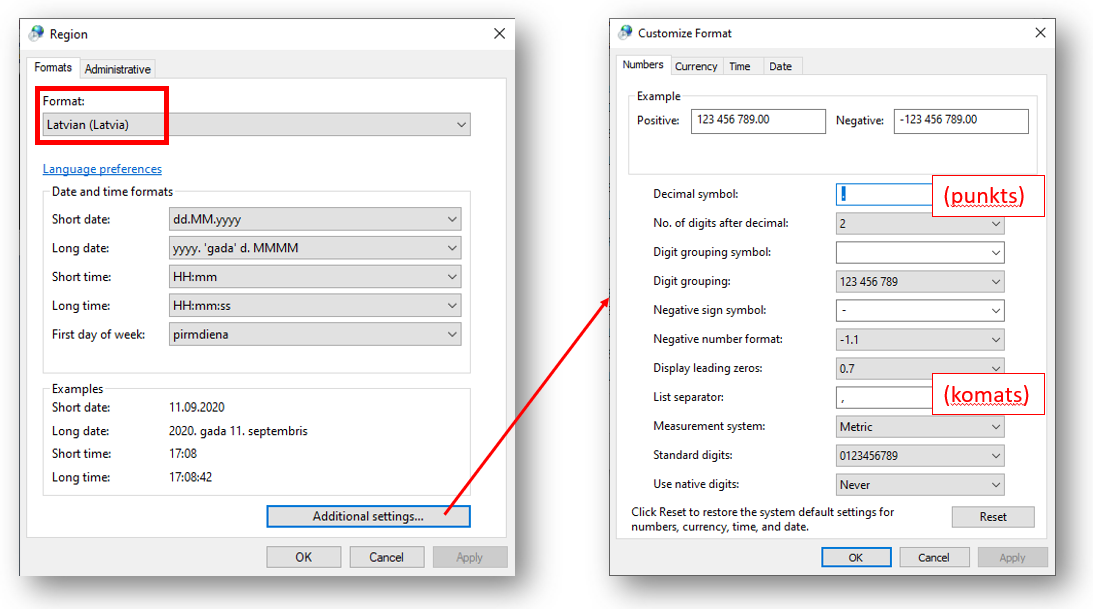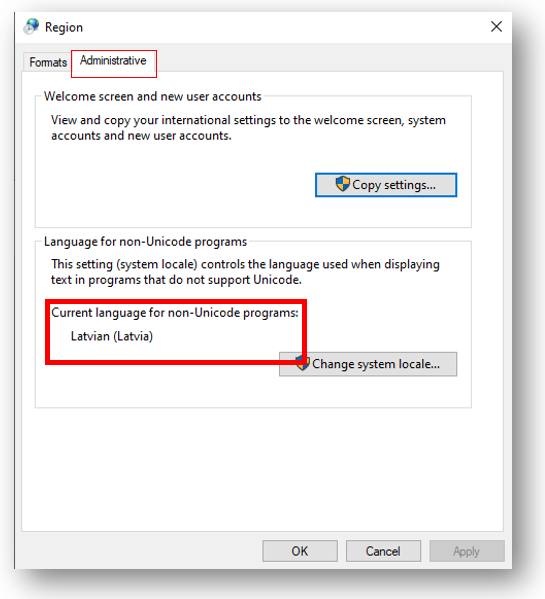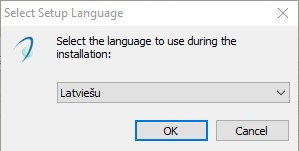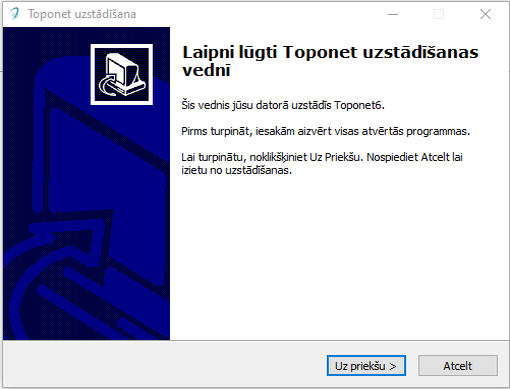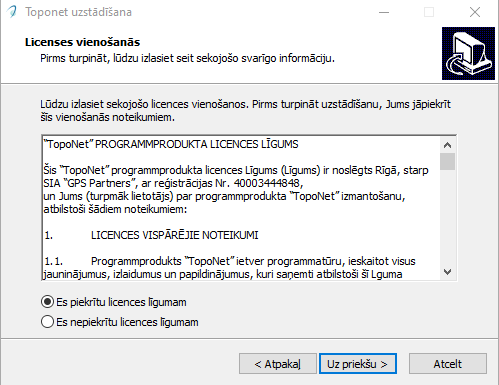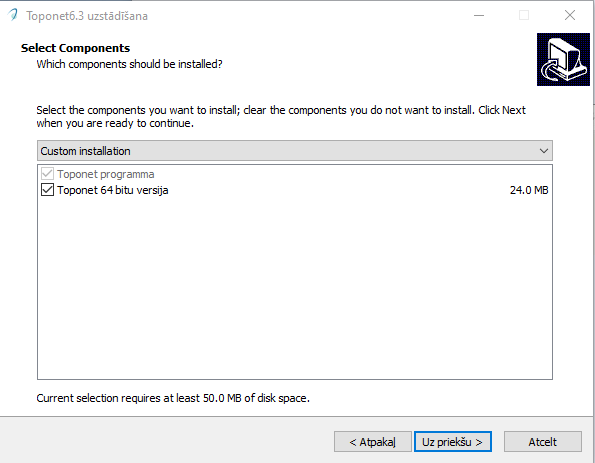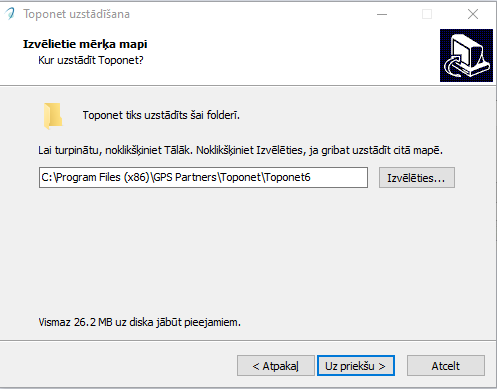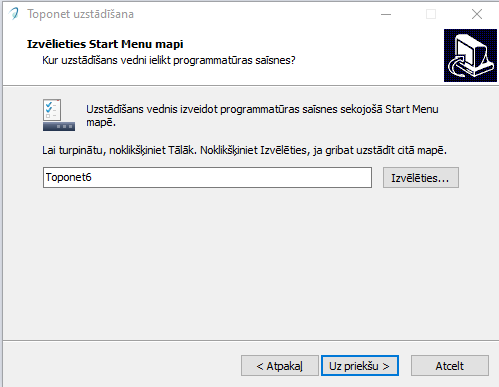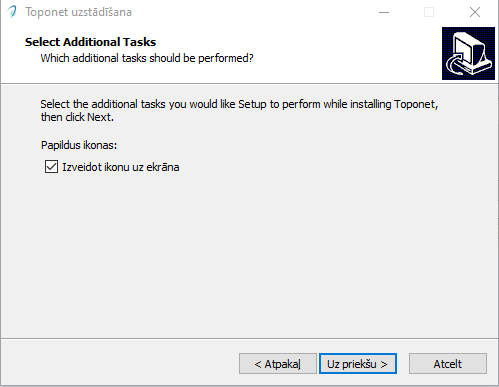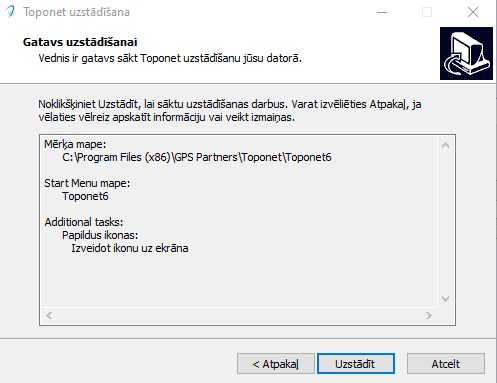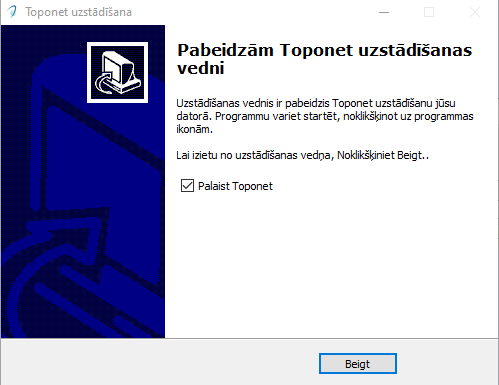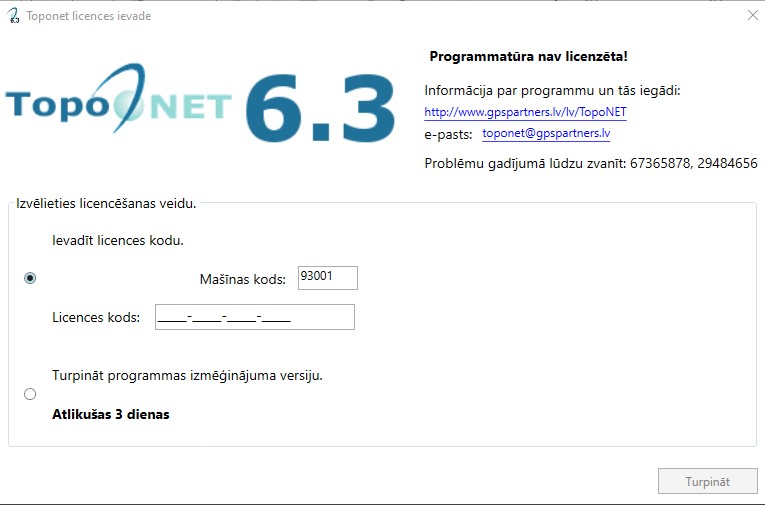Toponet 6.3 instalācija: Atšķirības starp versijām
No edit summary |
|||
| 106. rindiņa: | 106. rindiņa: | ||
Ja tiks uzstādīta komponente ''Toponet Datu apstrādes programma'', tad parādīsies opcija '''Palaist Toponet'''. Ja šī opcija tiks iezīmēta, tad uzreiz tiks palaista Toponet programma. | Ja tiks uzstādīta komponente ''Toponet Datu apstrādes programma'', tad parādīsies opcija '''Palaist Toponet'''. Ja šī opcija tiks iezīmēta, tad uzreiz tiks palaista Toponet programma. | ||
Pēc programmas startēšanas parādīsies sekojošs logs: | |||
[[Attēls:Toponet_altivizacijas_logs.jpg||757 × 521]] | |||
== Svarīgi !!! == | == Svarīgi !!! == | ||
Versija, kas saglabāta 2024. gada 11. jūnijs, plkst. 10.11
Sistēmas prasības
- Windows 7 vai jaunāka
- Microsoft NET 4.6.2 framework
Sistēmas reģionālie uzstādījumi
Parametrus iestatām kā parādīts attēlā zemāk
Saglabājam iestatījumus
Programmatūra
Lai uzinstalētu Toponet - iegūstam legālu Toponet instalācijas datni un startējam to.
Tad izejam cauri sekojošiem soļiem:
Valodas izvēle
Izvēlamies valodu no pieejamā saraksta.
Uzstādīšanas uzaicinājuma ekrāns
Iepazīstamies ar uzstādīšanas noteikumiem. Šie noteikumi satur svarīgu informāciju par to lai programmatūra tiktu veiksmīgi uzstādīta. Kad esam iepazinušies - noklikšķinām Uz priekšu
Licences noteikumi
Iepazīstamies ar licences noteikumiem un, ja piekrītam tiem, noklikšķinām Uz priekšu.
Uzstādāmo komponenšu izvēle
Šeit izvēlamies uzstādāmās komponentes.
| Komponente | Apraksts |
|---|---|
| Datu apstrādes programma | 32 bitu versija |
| Datu apstrādes programma | 64 bitu versija |
Kad komponentes izvēlētas, noklikšķinām Uz priekšu.
Instalācijas mapes izvēle
Izvēlamies programmas uzstādīšanas mapi. Vairumā gadījumu atstājam esošo. Kad esam gatavi - noklikšķinām Uz priekšu.
Norādām start menu mapes nosaukumu. Vairumā gadījumu - atstājam esošo. Tad noklikšķinām Uz priekšu.
Papildus darbu ekrāns
Šis ekrāns parādās, ja izvēlamies uzstādīt komponenti Toponet datu apstrādes programma.
| Opcija | Apraksts |
|---|---|
| Izveidot ikonu uz ekrāna | Izveidot palaišanas ikonu uz ekrāna |
Kad opcijas izvēlētas, noklikšķinām Uz priekšu
Gatavs uzstādīšanai ekrāns
Šis ekrāns parāda uzstādāmās komponentes. Ja viss pareizi - noklikšķinām Uzstādīt - un sāksies uzstādīšanas process.
Uzstādīšana pabeigta ekrāns
Ja uzstādīšana veiksmīgi tiks pabeigta, parādīsies sekojošs ekrāns:
Ja tiks uzstādīta komponente Toponet Datu apstrādes programma, tad parādīsies opcija Palaist Toponet. Ja šī opcija tiks iezīmēta, tad uzreiz tiks palaista Toponet programma.
Pēc programmas startēšanas parādīsies sekojošs logs:
Svarīgi !!!
Toponet korektai darbībai, mapju un datņu nosaukumi nedrīkst saturēt Latviešu valodas burtus Āā,Čč,Ēē,Ģg,Īī,Ķķ,Ļļ,Ņņ,Šš,Ūū,Žž.